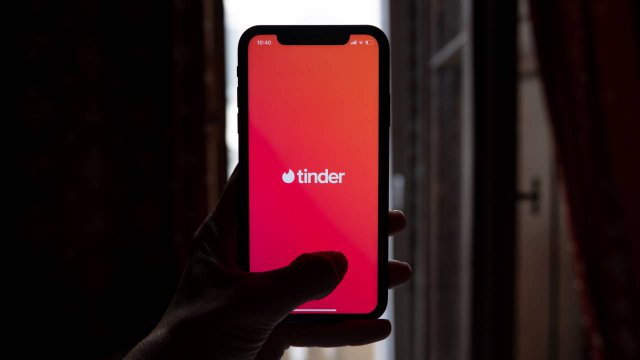Spotify è un servizio che consente agli utenti di riprodurre musica, podcast, audio di diverso tipo e persino video. Può essere utilizzato gratuitamente, con inserzioni pubblicitarie, o sottoscrivendo un abbonamento che elimina le pubblicità e introduce delle funzionalità avanzate. In ogni caso, sulla piattaforma è possibile creare e gestire delle playlist personali, che possono essere rese pubbliche o private in base ai propri desideri e alle proprie esigenze.
Le playlist possono essere create, cancellate, modificate e scaricate per essere ascoltate anche mentre ci si trova offline, sia da desktop che da mobile, attraverso l’applicazione ufficiale di Spotify compatibile con iOS e con Android. Sono tra le funzionalità più apprezzate, poiché raccolgono i contenuti più apprezzati in basi ai criteri stabiliti direttamente dall’utente: genere, autore, preferenze e tanto altro ancora.
Spotify aiuta l’utente a trovare la giusta ispirazione e a creare delle playlist nuove, originali e basate sui propri interessi, che hanno come obiettivo quello di far scoprire nuovi brani e artisti. Più si utilizza la piattaforma per ascoltare la musica, più i suggerimenti saranno pertinenti.
-
1. Come creare una playlist su Spotify
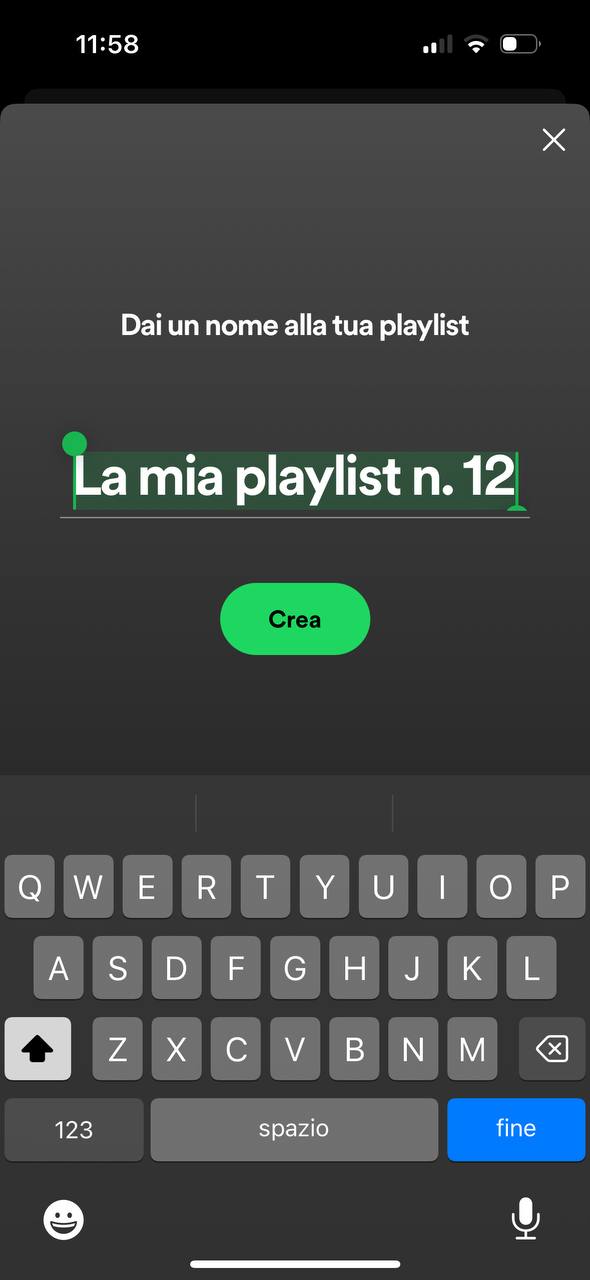
Screenshot Fastweb Plus
Per creare una nuova playlist da mobile, avviare l’applicazione Spotify e, se necessario, effettuare l’accesso con le proprie credenziali. Fare clic su La tua libreria, dove è possibile visualizzare le proprie Playlist, i podcast e gli show seguiti, gli album e gli artisti seguiti e più ascoltati del momento.
Fare clic sul tasto [+] in alto a destra e selezionare la voce Playlist. Inserire il nome che si desidera dare alla nuova playlist e fare clic su Crea. A questo punto la playlist è stata creata e si può iniziare ad aggiungere brani in base ai propri gusti o selezionando tra quelli consigliati.
Se si desidera aggiungere una delle canzoni proposte sui suggeriti, è sufficiente fare clic sul pulsante [+] che si trova al fianco del brano. In alternativa, fare clic su Aggiungi a questa playlist e cercare le canzoni indicando il titolo, l’artista o l’album o le altre keyword. Individuato il contenuto, fare tap su [+].
Da computer, accedere alla web app di Spotify o collegarsi al sito ufficiale della piattaforma e fare clic sulla voce La tua libreria, presente nella parte sinistra della schermata. Premere sul pulsante [+] e scegliere la voce Crea una nuova playlist.
Fare tap sul nome provvisorio della playlist per modificarlo. Per cercare nuovi contenuti da aggiungere alla playlist fare clic sulla barra di ricerca posizionata nell’area Cerchiamo qualcosa per la tua playlist e inserire il nome dell’artista, del brano o altre parole chiave. Individuato il contenuto fare clic su Aggiungi.
-
2. Come eliminare una playlist su Spotify
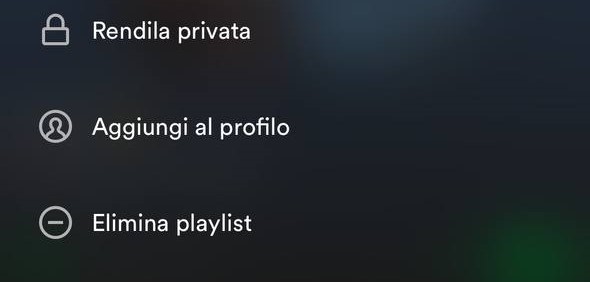
Screenshot Fastweb Plus
Le playlist create possono essere eliminate in qualsiasi momento, sia da desktop che da app. Se si accede a Spotify da dispositivo mobile fare clic su La tua libreria e individuare la playlist che si vuole cancellare. Premere sui tre puntini presenti sulla schermata e selezionare Elimina Playlist. Confermare la propria intenzione cliccando su Elimina.
Da computer, accedere a Spotify da app o da browser, e selezionare la voce La tua libreria. Cliccare sulla playlist che si desidera cancellare e fare clic sui tre puntini presenti sulla schermata. Premere su Elimina e confermare la propria intenzione facendo di nuovo clic su Elimina.
-
3. Come gestire una playlist su Spotify
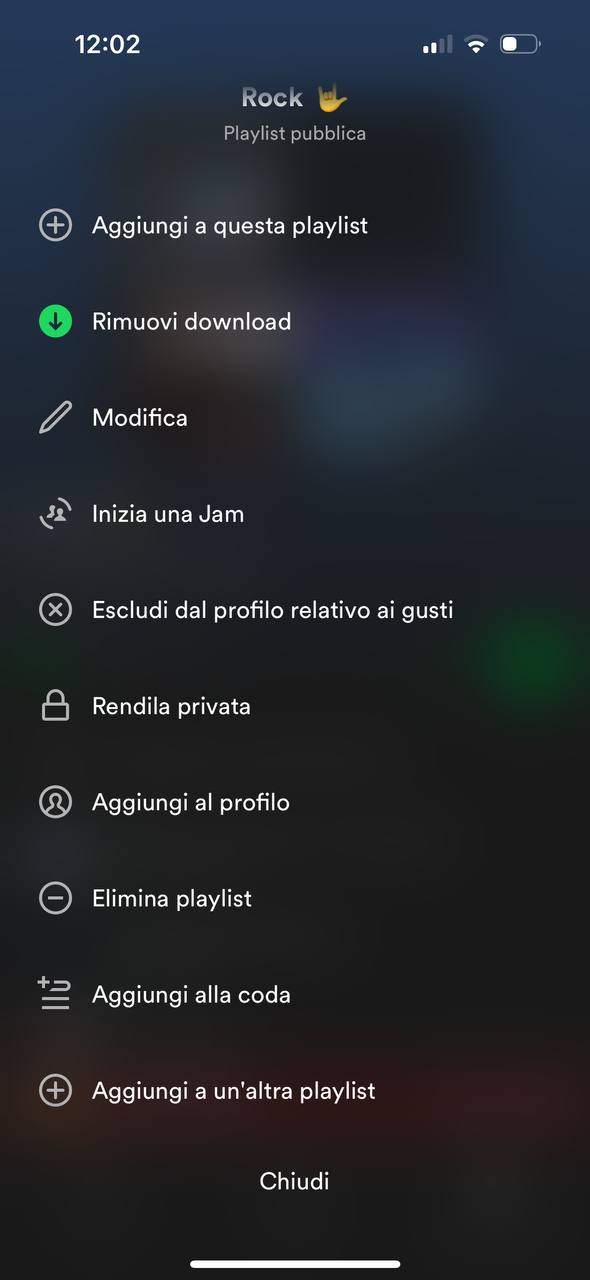
Screenshot Fastweb Plus
Per gestire una playlist Spotify da mobile premere su La tua libreria e selezionare la playlist a cui si vogliono apportare modifiche. Se si vuole rimuovere un contenuto precedentemente inserito è sufficiente fare clic tre puntini che si trovano in corrispondenza del nome della traccia e scegliere Rimuovi da questa playlist.
Per modificare la playlist fare clic sui tre puntini presenti sotto il nome della playlist e scegliere Modifica. In questa area si può cambiare l’immagine di copertina scegliendone una dalla libreria o scattando una foto con la fotocamera del dispositivi. Si può anche cambiare il nome della playlist.
Si può rendere privata la playlist e impedire agli altri utenti di vederla e riprodurla, facendo clic sui tre puntini che si trovano sotto al nome della playlist e cliccando su Rendila privata. La playlist può tornare pubblica in qualsiasi momento eseguendo lo stesso procedimento e cliccando su Rendila pubblica.
Da desktop, per gestire una playlist fare clic su La tua libreria e selezionare la playlist. Facendo clic sul nome, si apre una finestra in cui è possibile modificare il nome stesso della playlist, aggiungere una descrizione opzionale e cambiare l’immagine di copertina.
Facendo clic sui tre puntini che si trovano all’incirca al centro della schermata, si apre un menù con differenti voci. Selezionando Rendila privata si impedisce agli altri utenti di visualizzare la playlist e usufruirne.
-
4. Come scaricare una playlist su Spotify
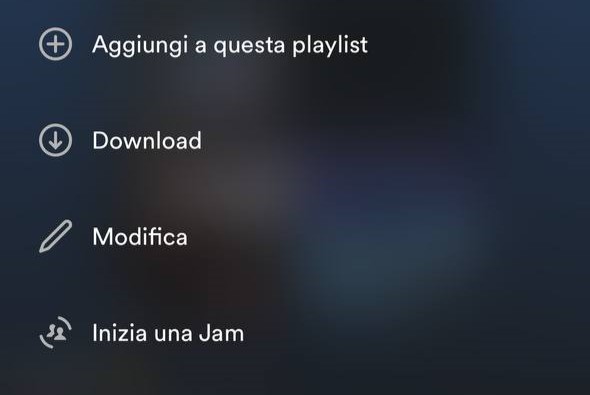
Screenshot Fastweb Plus
Se si vuole avere la possibilità di ascoltare la playlist anche quando non si ha a disposizione una connessione ad internet a cui collegarsi, si devono scaricare le playlist.
Da mobile, avviare l’applicazione e in La tua libreria selezionare la playlist che si vuole scaricare. Fare clic sul Download caratterizzato da una freccia rivolta verso il basso. Il download partirà immediatamente. In alternativa si può fare clic sui tre puntini e selezionare Download.
Da desktop, aprire la pagina dedicata alla playlist e fare clic sul pulsante Download rappresentato da una freccia rivolta verso il basso. In alternativa fare clic sui tre puntini che si trovano sotto il nome della playlist e selezionare la voce Scarica.
Per saperne di più: Streaming audio online, tra digital music, podcast e audiolibri